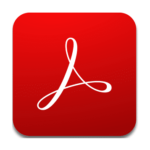Hola chicos, en este artículo les mostraré cómo pueden conectar un dispositivo Bluetooth a su sistema operativo Windows 10. Como pueden ver, tengo aquí este dispositivo Bluetooth que quiero conectar a mi sistema operativo Windows 10, es un altavoz Bluetooth JBL Flip. Para empezar, simplemente lo encenderé y una vez que el altavoz Bluetooth esté encendido, iré a mi sistema operativo Windows 10.
Lo primero que deben hacer es hacer clic en el icono de notificaciones que se encuentra en la esquina inferior derecha de la pantalla. Una vez hecho esto, se abrirá un menú en el que deben seleccionar la opción «Configuración». En la sección de configuración, encontrarán la opción «Dispositivos», hagan clic en ella.
En la sección de dispositivos, encontrarán la opción «Bluetooth y otros dispositivos». Aquí puedes agregar un dispositivo Bluetooth haciendo clic en el botón correspondiente. También puedes acceder a esta opción a través del menú de inicio y luego seleccionando la opción «Configuración» y nuevamente la opción «Dispositivos».
Como pueden ver, ahora aparece la opción de agregar un dispositivo Bluetooth. Antes de hacer esto, asegúrate de que el Bluetooth esté activado en tu sistema. Si está apagado, simplemente actívalo. Ahora, tu sistema operativo Windows 10 comenzará a buscar dispositivos Bluetooth disponibles.
En mi caso, voy a presionar el botón de Bluetooth en mi altavoz JBL para encenderlo. Ahora puedo ver la opción «JBL Flip 4». Hago clic en esa opción y se iniciará la conexión entre mi sistema operativo Windows 10 y el altavoz Bluetooth.
Una vez que el dispositivo Bluetooth esté conectado, verás un mensaje que indica que se ha conectado correctamente y podrás usarlo para reproducir música. Además, en la configuración de audio, podrás seleccionar el altavoz Bluetooth como dispositivo de salida de audio.
¡Y eso es todo! Ahora puedes disfrutar de tu música a través de tu dispositivo Bluetooth conectado a tu sistema operativo Windows 10. Espero que hayan encontrado útil este artículo y nos vemos la próxima vez. ¡Hasta luego!


![Cómo usar notas adhesivas o sticky notes en Mac o MacBook [Tutorial] Cómo usar notas adhesivas o sticky notes en Mac o MacBook [Tutorial]](https://win32diskimager.es/wp-content/uploads/2023/10/como-usar-notas-adhesivas-o-stic-150x150.jpg)